কীভাবে স্প্যাম মেলগুলি থেকে সাবস্ক্রাইব করবেন
লেখক:
Louise Ward
সৃষ্টির তারিখ:
8 ফেব্রুয়ারি. 2021
আপডেটের তারিখ:
26 জুন 2024

কন্টেন্ট
- পর্যায়ে
- পদ্ধতি 1 সাধারণভাবে স্প্যাম প্রতিরোধ করে
- পদ্ধতি 2 জিমেইল (আইফোন) ব্যবহার করে
- পদ্ধতি 3 Gmail (অ্যান্ড্রয়েড) ব্যবহার করে
- পদ্ধতি 4 Gmail (ডেস্কটপ সংস্করণ) ব্যবহার করুন
- পদ্ধতি 5 আইওএস মেল ব্যবহার করুন
- পদ্ধতি 6 আইক্লাউড মেল ব্যবহার করে
- পদ্ধতি 7 ইয়াহু (মোবাইল) ব্যবহার করে
- পদ্ধতি 8 ইয়াহু (ডেস্কটপ সংস্করণ) ব্যবহার করে
- পদ্ধতি 9 আউটলুক (ডেস্কটপ সংস্করণ) ব্যবহার করে
আপনার ইনবক্স থেকে স্প্যাম বা অযাচিত ইমেলগুলি সরিয়ে ফেলা এবং ভবিষ্যতে কীভাবে সেগুলি এড়াতে হবে তা জেনে রাখা গুরুত্বপূর্ণ। সাধারণত, আপনি যখন কোনও প্রেরকের একাধিক মেইলকে স্প্যাম হিসাবে প্রতিবেদন করবেন, তখন সেই প্রেরকের ভবিষ্যতের মেলগুলি স্বয়ংক্রিয়ভাবে ফোল্ডারে সরানো হবে স্প্যাম.
পর্যায়ে
পদ্ধতি 1 সাধারণভাবে স্প্যাম প্রতিরোধ করে
- আপনার প্রকাশ করার জন্য যথাসম্ভব মনে রাখবেন। এটা পরিষ্কার যে আপনি নিজের ঠিকানা আপনার সামাজিক নেটওয়ার্কিং অ্যাকাউন্ট, ব্যাংক অ্যাকাউন্ট এবং অন্যান্য অফিসিয়াল বা পেশাদার ওয়েবসাইটের জন্য ব্যবহার করবেন। তবে, আপনি যদি আপনার সাইটগুলি একবার বা দুবার ব্যবহার করার পরিকল্পনা করছেন তা এড়াতে পারেন, আপনি স্প্যামের সংখ্যায় উল্লেখযোগ্য হ্রাস লক্ষ্য করবেন।
-
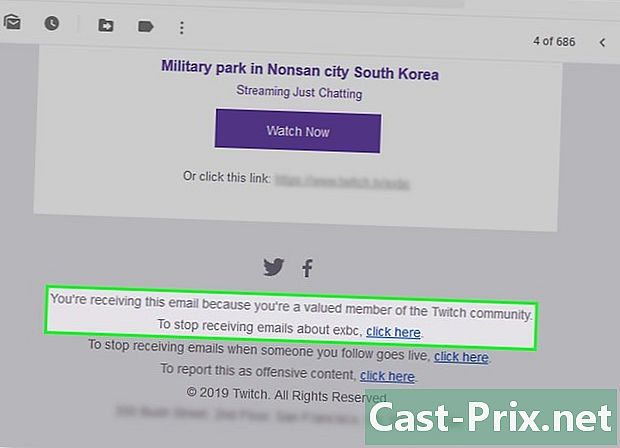
বোতামটি সন্ধান করুন আনসাবস্ক্রাইব. আপনি যখন লিংকডইন, এফএনএসি বা ব্লগ সাইটের মতো কোনও পরিষেবা থেকে কোনও ইমেল পান, আপনি ভবিষ্যতের ম্যাচগুলি থেকে তাদের কোনও ইমেল খোলার এবং বোতামটি ক্লিক করে সদস্যতা নিতে পারেন। আনসাবস্ক্রাইব অথবা আনসাবস্ক্রাইব মধ্যে- সাবস্ক্রাইব বাটনটি নীচে লেবেলযুক্ত করা যেতে পারে: এই ইমেলগুলি গ্রহণ বন্ধ করতে এখানে ক্লিক করুন বা অনুরূপ বাক্য
- লিঙ্কটি বা সাবস্ক্রাইব বোতামটি ক্লিক করার পরে, আপনার সিদ্ধান্তটি নিশ্চিত করতে আপনাকে সম্ভবত অন্য কোনও পৃষ্ঠাতে পুনঃনির্দেশিত করা হবে।
-

স্প্যামের জন্য একটি গৌণ ঠিকানা তৈরি করুন। এমন একটি সময় রয়েছে যখন আপনি কোনও সক্রিয় ইন্টারনেট ব্যবহারকারী তা প্রমাণ করার জন্য আপনাকে কোনও পরিষেবার একটি কার্যকরী ঠিকানা সরবরাহ করতে হবে। মূল পরিষেবাটি থেকে আপনার ঠিকানাটি কিনতে পারে এমন অন্যান্য পরিষেবা থেকে স্প্যাম প্রাপ্তি এড়াতে আপনি নিজের প্রাথমিক অ্যাকাউন্ট থেকে আলাদা ঠিকানা ব্যবহার করতে পারেন।- এটি সরকারী অ্যাকাউন্ট যেমন ফেসবুক, গুগল এবং অন্যান্য ক্ষেত্রে প্রযোজ্য নয়।
-
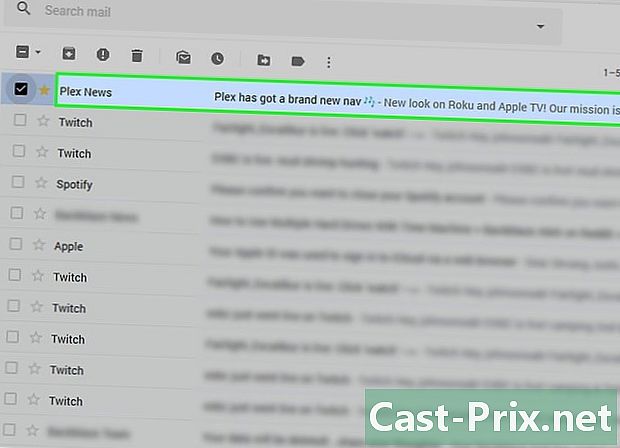
প্রেরকের ইমেল ঠিকানাটি অবরুদ্ধ করুন। আপনার ব্যবহৃত বিক্রেতার উপর নির্ভর করে প্রক্রিয়াটি পরিবর্তিত হয় তবে আপনি সাধারণত মেলের ডেস্কটপ সংস্করণ থেকে এটি করতে পারেন।
পদ্ধতি 2 জিমেইল (আইফোন) ব্যবহার করে
-
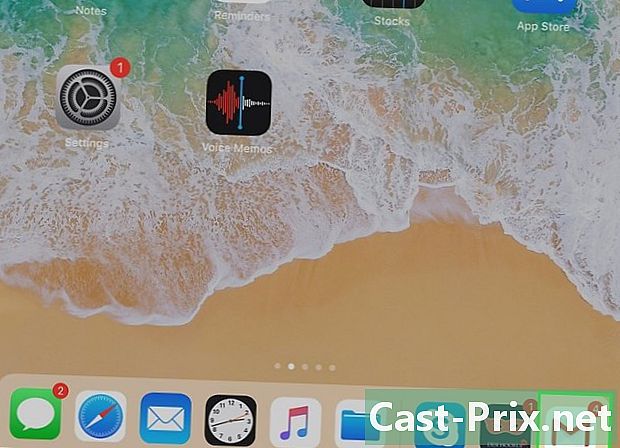
Gmail খুলুন। এটি হ'ল একটি অ্যাপ্লিকেশন যা একটি সাদা আইকন দ্বারা প্রতিনিধিত্ব করে এম এটি লাল।- আপনি যদি এখনও জিমেইলে সংযুক্ত না হন তবে আপনাকে অবশ্যই প্রথমে আপনার ঠিকানা এবং পাসওয়ার্ড লিখতে হবে।
-

এটি নির্বাচন করতে একটি স্প্যাম মেল আলতো চাপুন।- আপনি যদি একটি ইনবক্স থেকে অন্য অ্যাকাউন্টে বা অন্য অ্যাকাউন্টে স্যুইচ করতে চান তবে বোতামটি টিপুন ☰ স্ক্রিনের উপরের বাম কোণে এবং প্রদর্শিত মেনু থেকে ফোল্ডার বা অ্যাকাউন্ট নির্বাচন করুন।
-

অন্যান্য স্প্যাম ইমেল নির্বাচন করুন। একই নির্বাচন প্রক্রিয়া করুন। -

... বোতাম টিপুন। এই বোতামটি স্ক্রিনের উপরের ডানদিকে অবস্থিত। আপনি একটি ড্রপ ডাউন মেনু দেখতে পাবেন। -

স্প্যাম হিসাবে রিপোর্ট ট্যাপ করুন। এই বিকল্পটি ড্রপ-ডাউন মেনুর নীচে রয়েছে। নির্বাচিত মেলগুলি ফোল্ডারে সরানো হবে স্প্যাম এবং ভবিষ্যতে অনুরূপ মেলগুলি আপনি পাবেন সেটি স্বয়ংক্রিয়ভাবে ফোল্ডারে সরানো হবে স্প্যাম.- এই প্রেরকের ইমেলগুলি ফোল্ডারে স্বয়ংক্রিয়ভাবে সরিয়ে নেওয়া শুরু করার আগে আপনাকে অবশ্যই এই প্রেরকের ইমেলগুলি বহুবার রিপোর্ট করতে হবে স্প্যাম.
-

Press টিপুন ☰ এই বোতামটি স্ক্রিনের উপরের বাম কোণে অবস্থিত। -

স্প্যাম ফোল্ডারটি নির্বাচন করুন। এই ফোল্ডারটি পপআপ মেনুর নীচে থাকবে। এই বিকল্পটি দেখতে আপনাকে স্ক্রোল করতে হতে পারে। -
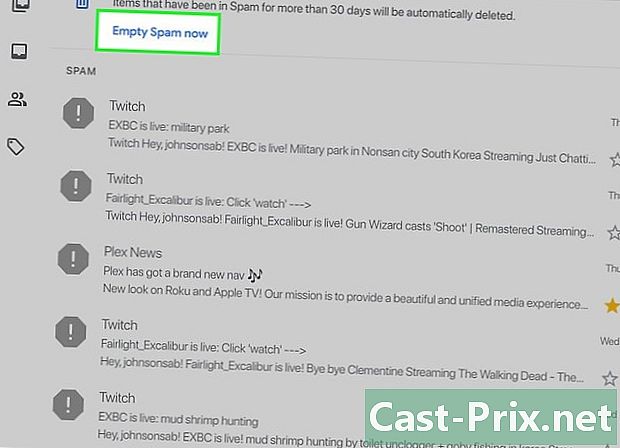
স্প্যাম মুছে ফেলুন আলতো চাপুন। এই বিকল্পটি পর্দার ডানদিকে রয়েছে, ফোল্ডারে প্রথম মেইলের শীর্ষে স্প্যাম. -

নিশ্চিত করতে মুছুন টিপুন। ফাইলের মেলগুলি স্প্যাম আপনার Gmail অ্যাকাউন্ট থেকে স্থায়ীভাবে মুছে ফেলা হবে।
পদ্ধতি 3 Gmail (অ্যান্ড্রয়েড) ব্যবহার করে
-

Gmail খুলুন। এটি হ'ল একটি অ্যাপ্লিকেশন যা একটি সাদা আইকন দ্বারা প্রতিনিধিত্ব করে এম এটি লাল।- আপনি যদি এখনও জিমেইলে সংযুক্ত না থাকেন তবে লগ ইন করতে আপনাকে প্রথমে আপনার ঠিকানা এবং পাসওয়ার্ডটি প্রবেশ করতে হবে।
-
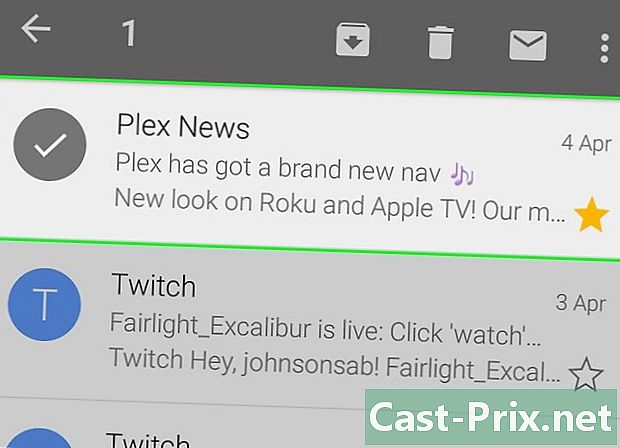
এটি নির্বাচন করতে একটি স্প্যাম মেল আলতো চাপুন।- আপনি যদি একটি ইনবক্স থেকে অন্য অ্যাকাউন্টে বা অন্য অ্যাকাউন্টে স্যুইচ করতে চান তবে বোতামটি টিপুন ☰ স্ক্রিনের উপরের বাম কোণে এবং প্রদর্শিত মেনু থেকে ফোল্ডার বা অ্যাকাউন্ট নির্বাচন করুন।
-
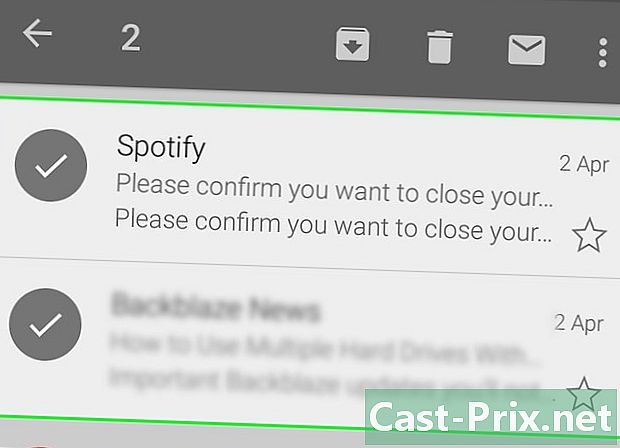
অন্যান্য স্প্যাম ইমেল নির্বাচন করুন। একই নির্বাচন প্রক্রিয়া করুন। -
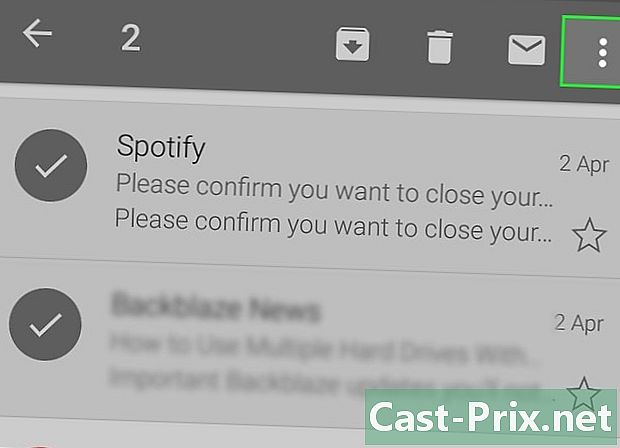
& # 8942 টিপুন; এই বোতামটি স্ক্রিনের উপরের ডানদিকে রয়েছে। আপনি একটি মেনু দেখতে পাবেন। -

স্প্যাম হিসাবে প্রতিবেদনটি আলতো চাপুন। এই বিকল্পটি প্রদর্শিত মেনুটির নীচে রয়েছে। -

স্প্যাম হিসাবে অভিযোগটি ট্যাপ করুন এবং সাবস্ক্রাইব করুন। মেলটি ফোল্ডারে সরানো হবে স্প্যাম এবং তাদের মেলিং তালিকা থেকে আপনার সদস্যতা বাতিল করা হবে।- অপশন না পেলে স্প্যাম হিসাবে সাবস্ক্রাইব এবং সাবস্ক্রাইব হিসাবে রিপোর্ট করুন, শুধু টিপুন স্প্যাম হিসাবে রিপোর্ট করুন.
-

Press টিপুন ☰ এই বোতামটি স্ক্রিনের উপরের বাম কোণে অবস্থিত। -

স্প্যাম ফোল্ডারটি নির্বাচন করুন। এই ফোল্ডারটি প্রদর্শিত মেনুটির নীচে থাকবে। এই বিকল্পটি দেখতে আপনাকে স্ক্রোল করতে হতে পারে। -
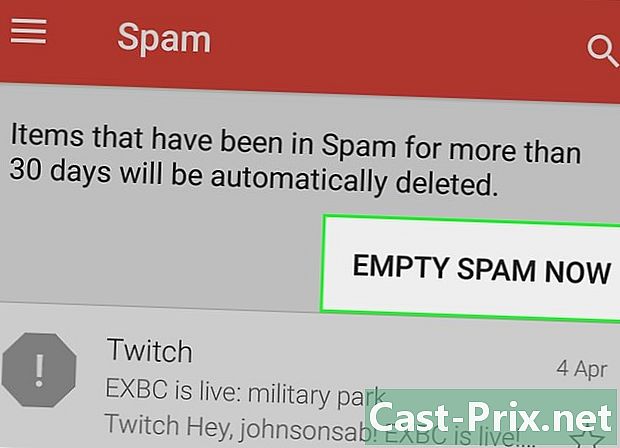
স্প্যাম মুছে ফেলুন আলতো চাপুন। এই বিকল্পটি পর্দার ডানদিকে রয়েছে, ফোল্ডারে প্রথম মেইলের শীর্ষে স্প্যাম. -
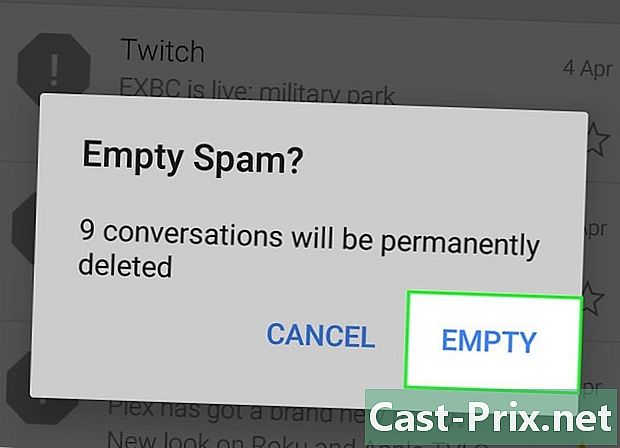
মুছুন আলতো চাপুন। ফাইলের মেলগুলি স্প্যাম আপনার Gmail অ্যাকাউন্ট থেকে স্থায়ীভাবে মুছে ফেলা হবে।
পদ্ধতি 4 Gmail (ডেস্কটপ সংস্করণ) ব্যবহার করুন
-

জিমেইল সাইটে যান। এটি করতে, https://www.mail.google.com/ এ যান। আপনি যদি ইতিমধ্যে আপনার জিমেইল অ্যাকাউন্টে সাইন ইন হয়ে থাকেন তবে আপনার ইনবক্সে সরাসরি অ্যাক্সেস থাকবে।- আপনি লগ ইন না থাকলে লগ ইন করতে আপনার ঠিকানা এবং পাসওয়ার্ড লিখুন।
-

এটি নির্বাচন করতে একটি স্প্যাম মেলের পাশের বক্সটি চেক করুন।- আপনি যদি একাধিক মেল নির্বাচন করতে চান তবে প্রতিটি ইমেলের জন্য বাক্সটি চেক করুন।
- আপনার ইনবক্স থেকে সমস্ত মেল নির্বাচন করতে, ট্যাবের উপরের বাক্সটি চেক করুন প্রধান.
-

স্টপ সাইন আইকনে ক্লিক করুন। এটি একটি আইকন যা একটি ঝুড়ি আইকনের বামদিকে বিস্মৃত বিবরণ সহ একটি প্যানেল উপস্থাপন করে। নির্বাচিত মেলগুলি ফোল্ডারে সরানো হবে স্প্যাম -

স্প্যাম ফোল্ডারটি নির্বাচন করুন। এই ফোল্ডারটি পৃষ্ঠার ডানদিকে বিকল্পগুলির তালিকায় রয়েছে।- আপনার বিকল্পটিতে ক্লিক করতে হবে অধিক ফোল্ডারটি দেখতে স্প্যাম.
-

লিঙ্কে ক্লিক করুন এখন সমস্ত স্প্যাম মুছুন. এই লিঙ্কটি ইনবক্সের শীর্ষে রয়েছে। ফাইলের সমস্ত মেল স্প্যাম স্থায়ীভাবে মুছে ফেলা হবে।
পদ্ধতি 5 আইওএস মেল ব্যবহার করুন
-

অ্যাপটি খুলুন Open মেল. এটি এমন একটি অ্যাপ্লিকেশন যা এতে একটি খামের সাথে একটি নীল আইকন দ্বারা প্রতিনিধিত্ব করা হয়। আবেদন মেল সমস্ত আইফোন, আইপ্যাড এবং আইপড এ ইনস্টল করা অ্যাপ্লিকেশন। -
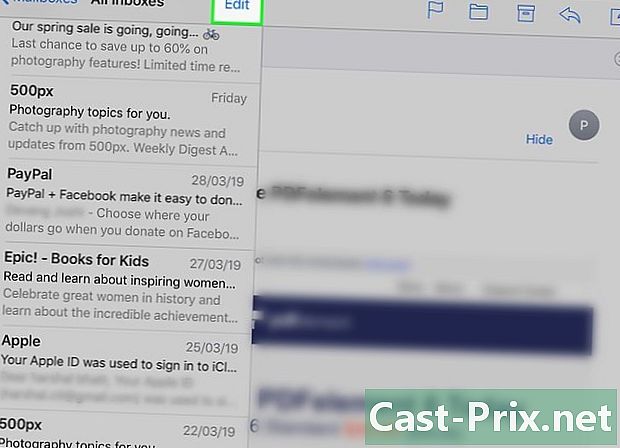
সম্পাদনা আলতো চাপুন। এই বিকল্পটি পর্দার উপরের ডানদিকে অবস্থিত।- আবেদন থাকলে মেল পৃষ্ঠায় খুলুন অভ্যর্থনা বাক্স, প্রথমে একটি ইনবক্স নির্বাচন করুন।
-
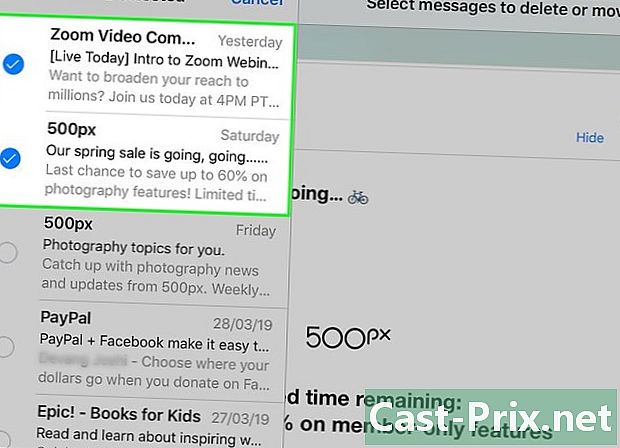
এটি নির্বাচন করতে প্রতিটি স্প্যাম ইমেল আলতো চাপুন। -

আলতো চাপুন। এই বোতামটি স্ক্রিনের নীচে বাম কোণে রয়েছে। আপনি প্রদর্শন করতে একটি পপআপ মেনু দেখতে পাবেন। -

জাঙ্ক হিসাবে চিহ্নিত করুন আলতো চাপুন। আপনার নির্বাচিত মেলগুলি ফোল্ডারে সরানো হবে অকাম্য. -

বোতাম টিপুন প্রত্যাবর্তন. আপনি পৃষ্ঠায় ফিরে আসবে অভ্যর্থনা বাক্স. -
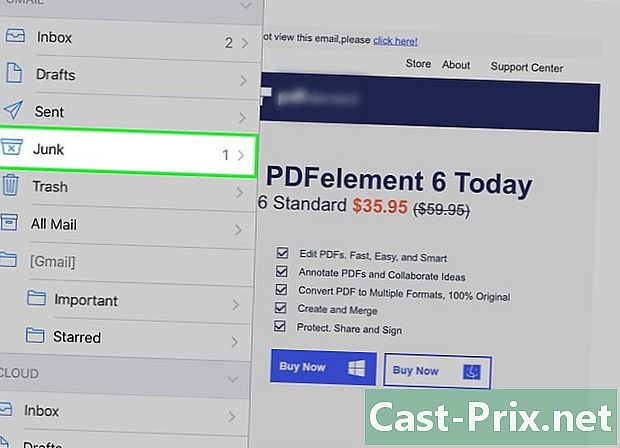
জঙ্কটি ট্যাপ করুন। আপনি ফাইল অ্যাক্সেস করতে হবে অকাম্য। আপনি সম্প্রতি এই ফোল্ডারে অযাচিত হিসাবে চিহ্নিত হওয়া ইমেলগুলি দেখতে পাবেন।- আপনি যদি অ্যাপটিতে একাধিক ইনবক্স ব্যবহার করেন মেল, ফোল্ডারটি নিশ্চিত করুন অকাম্য যেটি আপনি খোলেন তা যথাযথ ইনবক্সের শীর্ষের নীচে।
-

সম্পাদনা আলতো চাপুন। এই বোতামটি স্ক্রিনের উপরের ডানদিকে রয়েছে। -

সমস্ত মুছুন আলতো চাপুন। আপনি এই বিকল্পটি পর্দার নীচের ডানদিকে পাবেন। -

জিজ্ঞাসা করা হলে সমস্ত মুছুন আলতো চাপুন। এটি ফোল্ডার থেকে সমস্ত মেল মুছে ফেলবে অকাম্য.
পদ্ধতি 6 আইক্লাউড মেল ব্যবহার করে
-

ডাইক্লাউড মেল সাইটে নেভিগেট করুন। এটি করতে, https://www.icloud.com/# মেইলে যান। আপনি যদি ইতিমধ্যে লগ ইন করেন তবে আপনার আইক্লাউড ইনবক্সে সরাসরি অ্যাক্সেস পাবেন।- আপনি যদি এখনও লগ ইন না হয়ে থাকেন তবে আপনার ঠিকানা এবং পাসওয়ার্ড লিখুন এবং click এ ক্লিক করুন →
-

এমন একটি ইমেল নির্বাচন করুন যা আপনি স্প্যাম হিসাবে চিহ্নিত করতে চান। এটি পৃষ্ঠার ডানদিকে মেলটি খুলবে।- আপনি কীটি ধরে রাখতে পারেন জন্য ctrl অথবা ক্রম এবং একই সাথে কয়েকটি মেল নির্বাচন করতে মেলগুলিতে ক্লিক করুন।
-

পতাকা আইকনে ক্লিক করুন। এটি উন্মুক্ত মেলের শীর্ষে থাকবে। -
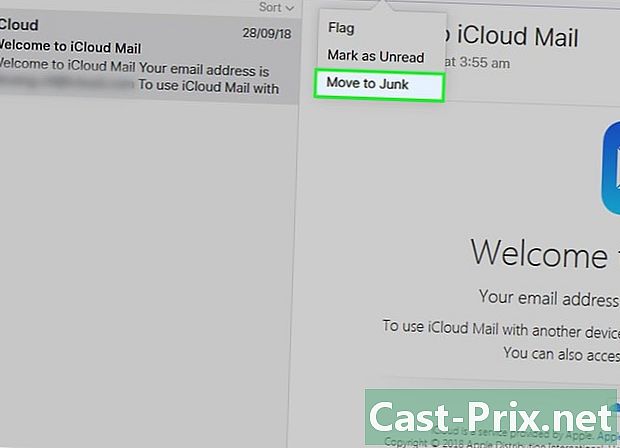
জাঙ্ক এ সরান ক্লিক করুন। নির্বাচিত মেলগুলি ফোল্ডারে সরানো হবে অকাম্য আইক্লাউডে। -

জাঙ্ক ট্যাবে ক্লিক করুন। এই ট্যাবটি পৃষ্ঠার বাম দিকে রয়েছে। -

একটি ইমেল নির্বাচন করুন। আপনি যদি ফোল্ডারে বেশ কয়েকটি মেল সরিয়ে নিয়েছেন অকাম্য, তাদের সব নির্বাচন করুন। -
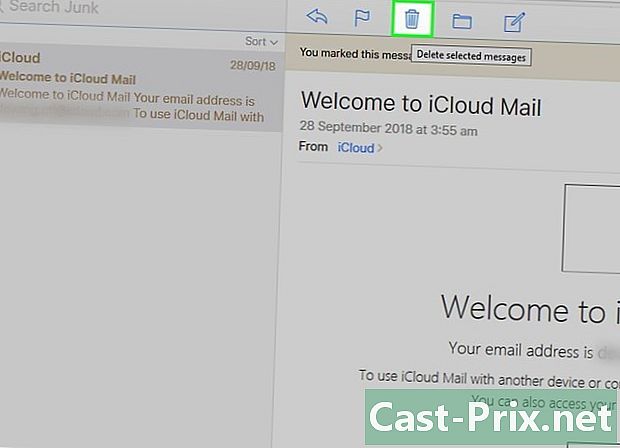
পুনর্ব্যবহারযোগ্য আইকন ক্লিক করুন। এই আইকনটি মেলগুলির উপরে পতাকা আইকনের কাছে রয়েছে। সমস্ত নির্বাচিত মেল মুছে ফেলা হবে।
পদ্ধতি 7 ইয়াহু (মোবাইল) ব্যবহার করে
-
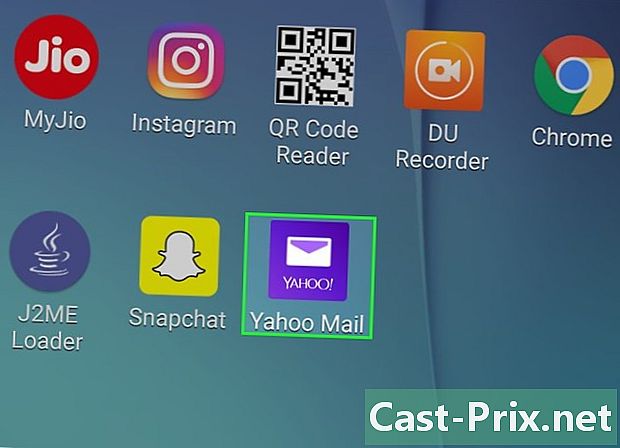
ইয়াহু মেল অ্যাপ্লিকেশনটি খুলুন। বেগুনি রঙ, অ্যাপ্লিকেশন আইকনটি একটি সাদা খামের সাথে উপস্থাপন করে YAHOO এটি লেখা। আপনি যদি ইতিমধ্যে ইয়াহুতে সংযুক্ত থাকেন তবে আপনি আপনার ইনবক্সটি অ্যাক্সেস করতে পারবেন।- আপনি যদি এখনও লগইন না করে থাকেন তবে লগ ইন করার আগে আপনাকে আপনার ইয়াহু ঠিকানা এবং পাসওয়ার্ড প্রবেশ করতে হবে।
-
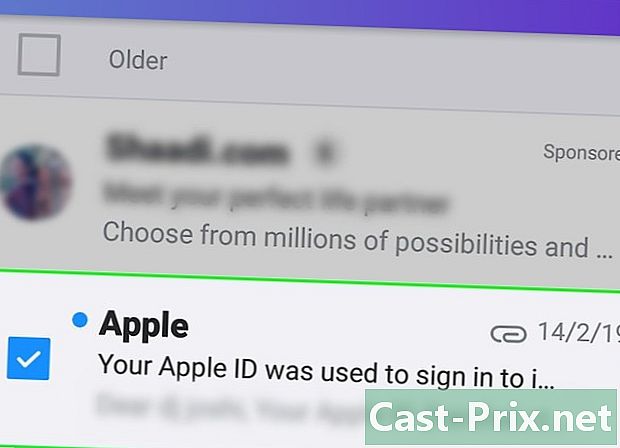
এটি নির্বাচন করতে একটি ইমেল টিপুন এবং ধরে রাখুন। -

অন্যান্য স্প্যাম ইমেল নির্বাচন করুন। সেগুলি নির্বাচন করতে টিপুন। -

... বোতাম টিপুন। এই বোতামটি স্ক্রিনের নীচে বাম কোণে রয়েছে। -

স্প্যাম হিসাবে চিহ্নিত করুন আলতো চাপুন। এই বিকল্পটি পর্দার নীচে রয়েছে। নির্বাচিত মেলগুলি ফোল্ডারে সরানো হবে স্প্যাম. -

Press টিপুন ☰ এই বোতামটি হয় স্ক্রিনের উপরের বাম কোণে (আইফোন) অথবা আপনার ইনবক্সে (অ্যান্ড্রয়েড) অনুসন্ধান বারের ডানদিকে থাকবে। -

স্ক্রিনটি স্ক্রোল করুন। তারপরে স্প্যামের ডানদিকে ট্র্যাশ আইকন টিপুন। এই বিকল্পটি একটি পপআপ উইন্ডো নিয়ে আসবে।- আপনি যদি কোনও ট্র্যাশ আইকন না দেখেন তবে টিপুন স্প্যাম, ফোল্ডারে মেলগুলি নির্বাচন করুন, তারপরে ট্র্যাশ আইকন টিপুন।
-
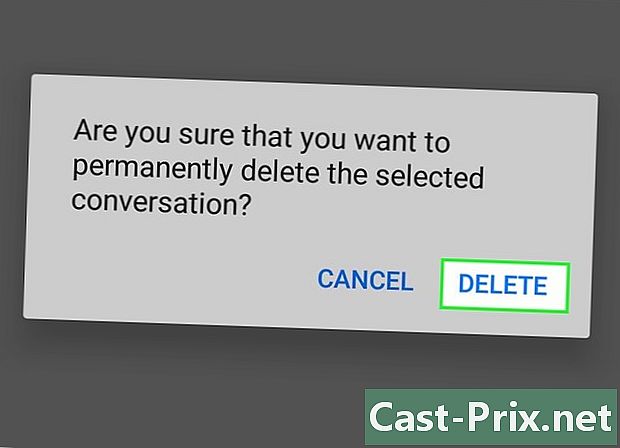
ঠিক আছে টিপুন। ফোল্ডারে সমস্ত মেল স্প্যাম মুছে ফেলা হবে।
পদ্ধতি 8 ইয়াহু (ডেস্কটপ সংস্করণ) ব্যবহার করে
-

ইয়াহু সাইটে যান। এটি করতে, https://www.yahoo.com/ এ যান। আপনি ইয়াহু হোম পৃষ্ঠা অ্যাক্সেস করতে হবে। -
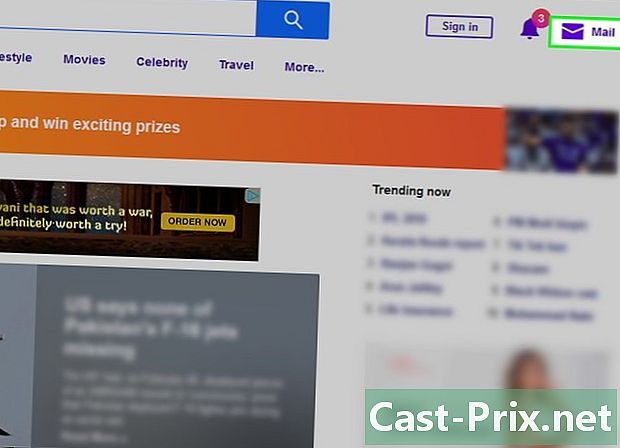
মেল ক্লিক করুন। আপনি এই বিকল্পটি পৃষ্ঠার উপরের ডানদিকে পাবেন। আপনি ইনবক্সে অ্যাক্সেস করবেন।- আপনি যদি এখনও ইয়াহুতে লগ ইন না করে থাকেন তবে ক্লিক করুন লগিন করো পৃষ্ঠার উপরের ডান অংশে এবং আপনার ঠিকানা এবং পাসওয়ার্ড লিখুন।
-

একটি স্প্যাম মেলের পাশের বাক্সটি চেক করুন। মেল নির্বাচন করা হবে।- আপনি আপনার ইনবক্সে সমস্ত স্প্যাম ইমেলের জন্য একই কাজ করতে পারেন।
- আপনার ইনবক্স থেকে সমস্ত মেল নির্বাচন করতে পৃষ্ঠার বাম দিকে আপনার ইনবক্সের শীর্ষে বক্সটি চেক করুন।
-

স্প্যাম ক্লিক করুন। এই বিকল্পটি আপনার ইনবক্সের শীর্ষে অবস্থিত। সমস্ত নির্বাচিত মেল ফোল্ডারে সরানো হবে স্প্যাম. -
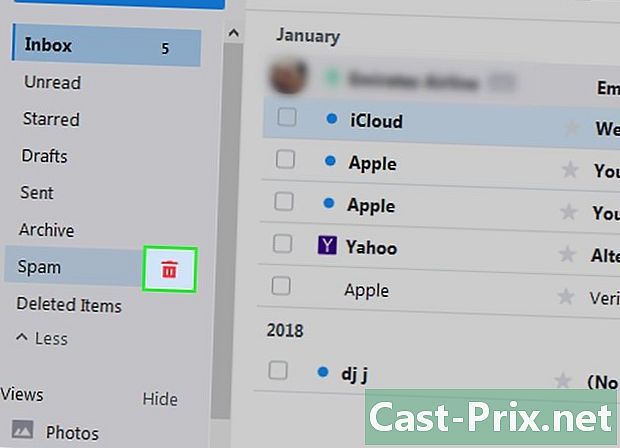
পুনর্ব্যবহারযোগ্য আইকন ক্লিক করুন। এই আইকনটি ফোল্ডারের কাছে অবস্থিত স্প্যাম পৃষ্ঠার বাম দিকে, ফোল্ডারের ঠিক নীচে সংরক্ষাণাগার. -

জিজ্ঞাসা করা হলে ঠিক আছে ক্লিক করুন। ফাইলের সমস্ত মেল স্প্যাম আপনার ইয়াহু অ্যাকাউন্ট থেকে মুছে ফেলা হবে।
পদ্ধতি 9 আউটলুক (ডেস্কটপ সংস্করণ) ব্যবহার করে
-

আউটলুক সাইটে যান। এটি করতে, ওয়েবসাইটে যান: https://www.outlook.com/। আপনি যদি ইতিমধ্যে আউটলুকের সাথে সংযুক্ত থাকেন তবে আপনার ইনবক্সে সরাসরি অ্যাক্সেস থাকবে।- আপনি যদি এখনও আউটলুকের সাথে সংযুক্ত না থাকেন তবে লগইন করতে আপনাকে আপনার আউটলুকের ঠিকানা এবং পাসওয়ার্ড প্রবেশ করতে হবে।
- আপনি আউটলুকের মোবাইল অ্যাপ্লিকেশনটিতে মেলগুলি স্প্যাম হিসাবে চিহ্নিত করতে পারবেন না।
-

এটি নির্বাচন করতে স্প্যাম মেলের বাম দিকে বাক্সটি দেখুন।- আপনার ইনবক্সে থাকা সমস্ত ইমেলের জন্য এই প্রক্রিয়াটি পুনরাবৃত্তি করুন যা আপনি স্প্যাম বিবেচনা করেন।
-

জাঙ্ক মেল ক্লিক করুন। এই বিকল্পটি ইনবক্সের শীর্ষে রয়েছে। নির্বাচিত মেলগুলি স্প্যাম হিসাবে চিহ্নিত করা হবে এবং ফোল্ডারে সরানো হবে জাঙ্ক মেইল. -
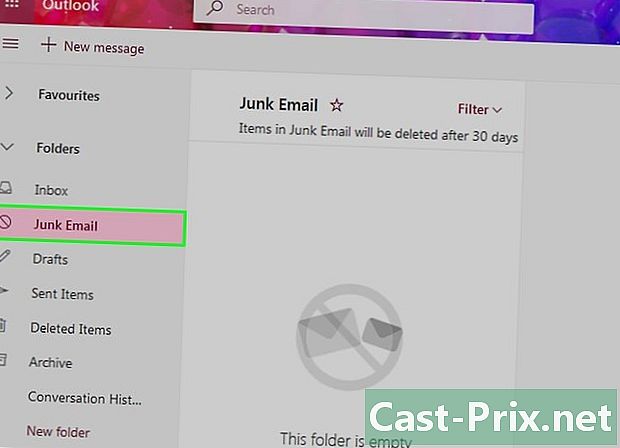
জাঙ্ক ই-মেইল ফোল্ডারটি ক্লিক করুন। আপনি এই ফোল্ডারটি পৃষ্ঠার বাম দিকে খুঁজে পাবেন। -

খালি ফোল্ডারে ক্লিক করুন। এই বোতামটি ফোল্ডারের শীর্ষে রয়েছে জাঙ্ক মেইল. -

জিজ্ঞাসা করা হলে ঠিক আছে ক্লিক করুন। ফাইলের সমস্ত মেল জাঙ্ক মেইল মুছে ফেলা হবে।

- একবার আপনি প্রেরকের কাছ থেকে বেশ কয়েকটি মেলকে স্প্যাম বা অযাচিত হিসাবে চিহ্নিত করেছেন, আপনার সরবরাহকারী স্বয়ংক্রিয়ভাবে ফোল্ডারে এই প্রেরকের কাছ থেকে ভবিষ্যতের মেলগুলি সরিয়ে ফেলবে স্প্যাম অথবা অকাম্য.
- গুগল ক্রোম, সাফারি, ফায়ারফক্স বা এমনকি অপেরাতে আপনার এক্সটেনশনে থাকতে আপনি যে স্প্যামটি স্প্যাম করেছেন তা কর্তৃপক্ষের কাছে রিপোর্ট করতে সক্ষম হতে, এবং স্বয়ংক্রিয়ভাবে এটিকে সংযুক্ত করে আপনি সাইট সিগন্যাল স্প্যাম.ফ্রির ব্রাউজারগুলির একটি মডিউলও ডাউনলোড করতে পারেন the আপনার কালো তালিকাতে মেল।
- দুর্ভাগ্যক্রমে, স্প্যাম ইন্টারনেট ব্যবহারের একটি উপ-পণ্য। আপনি যে কোনও সতর্কতা অবলম্বন না করেই আপনি আপনার ইনবক্সে স্প্যাম প্রাপ্ত করবেন।

